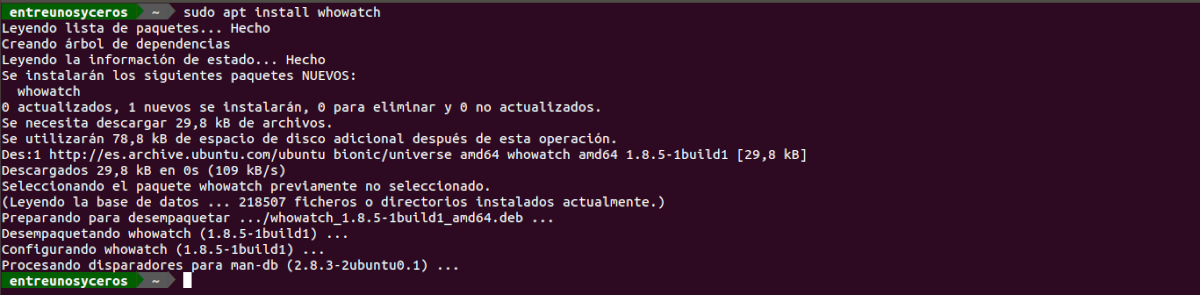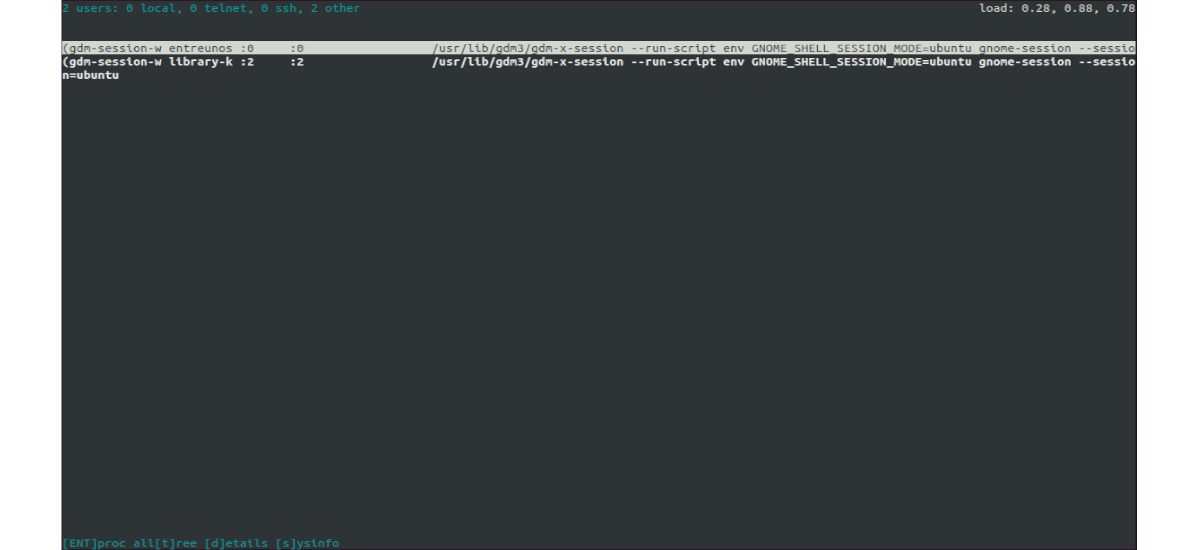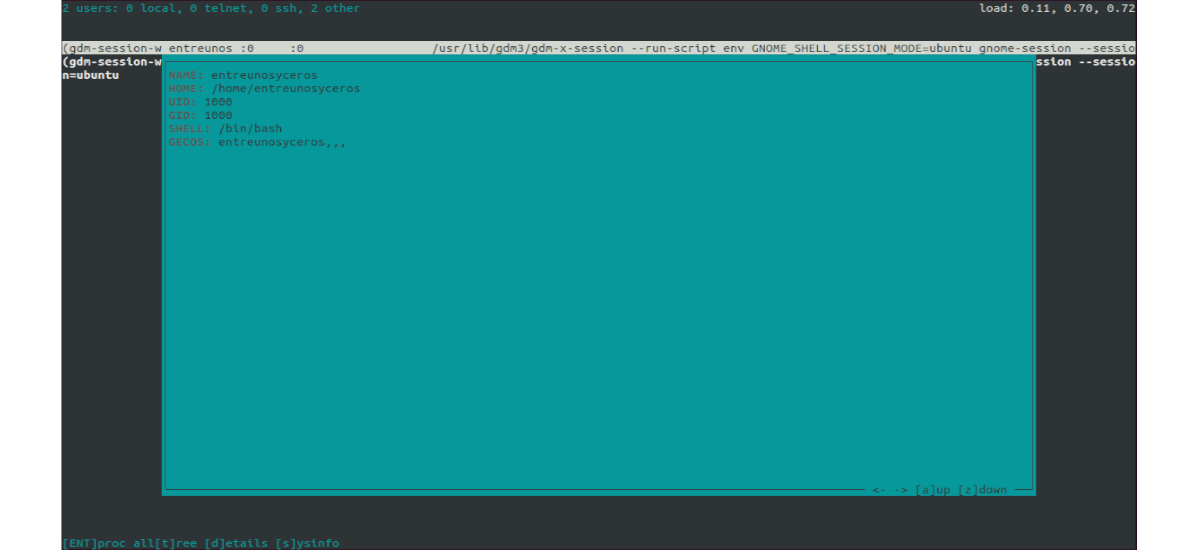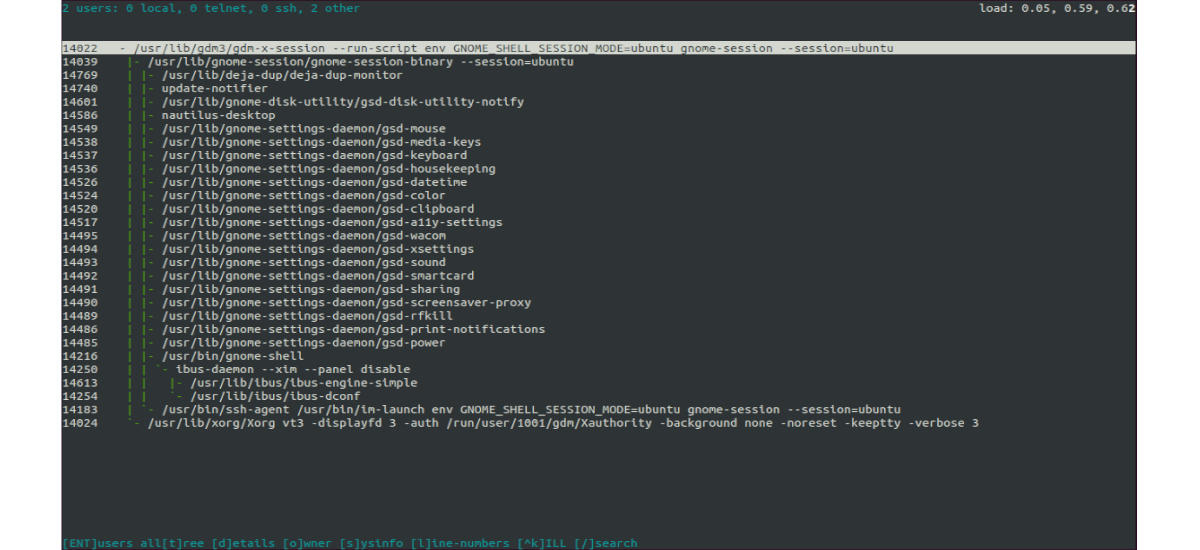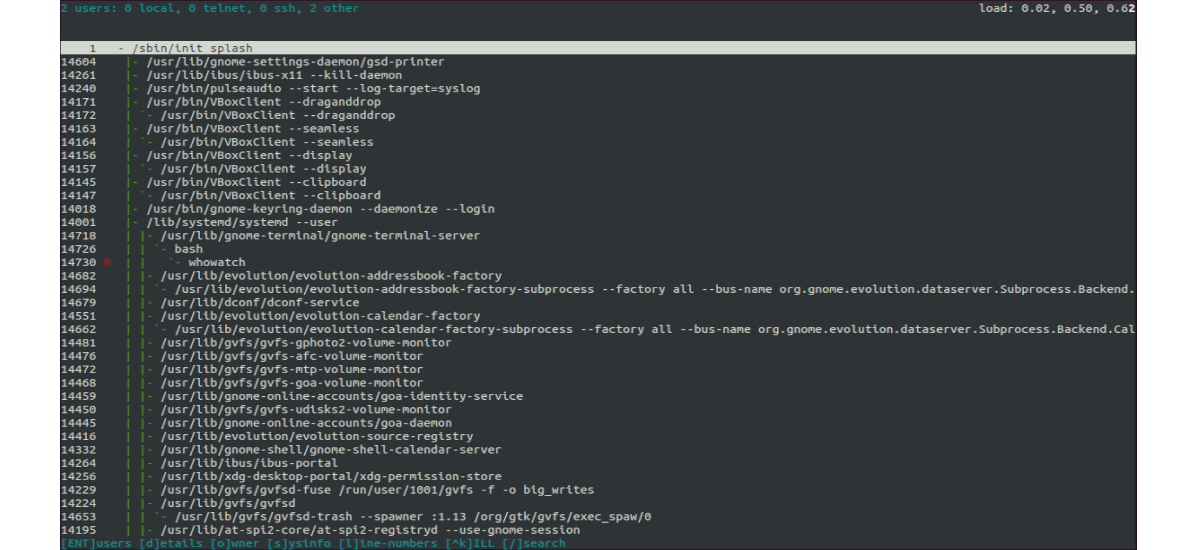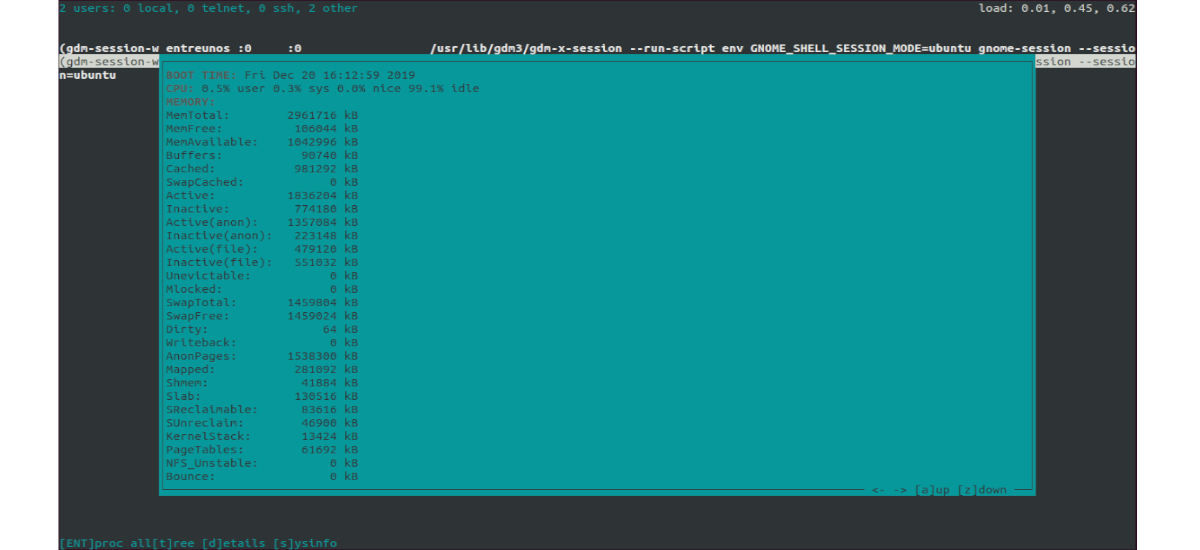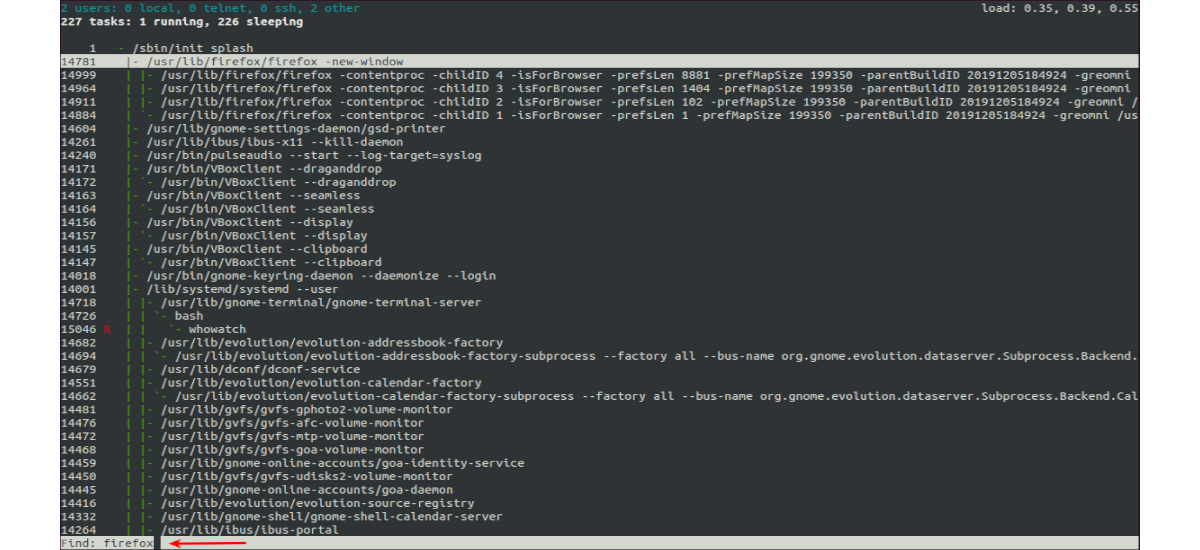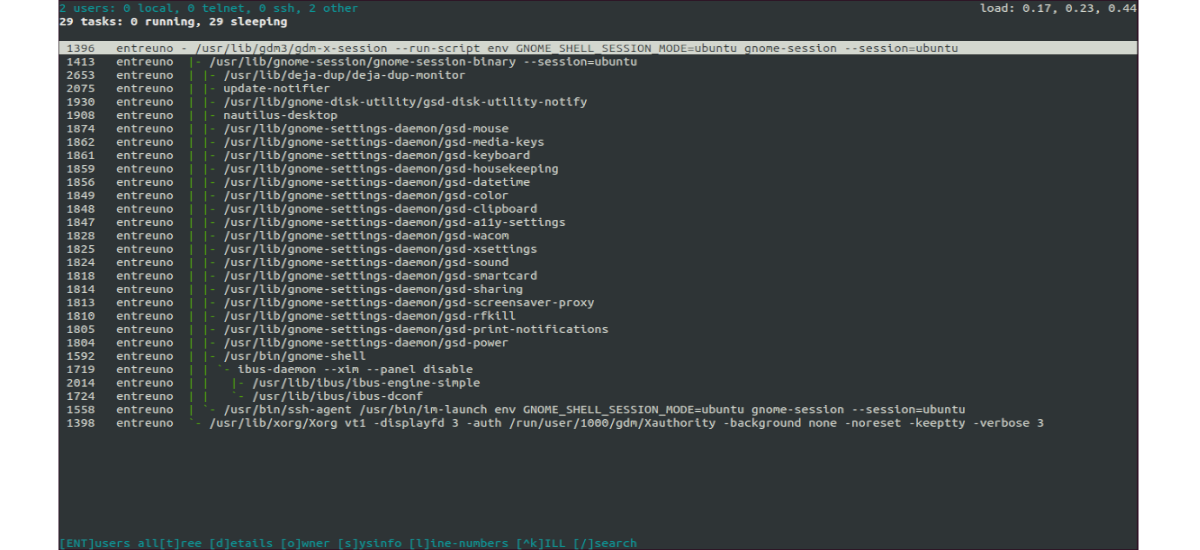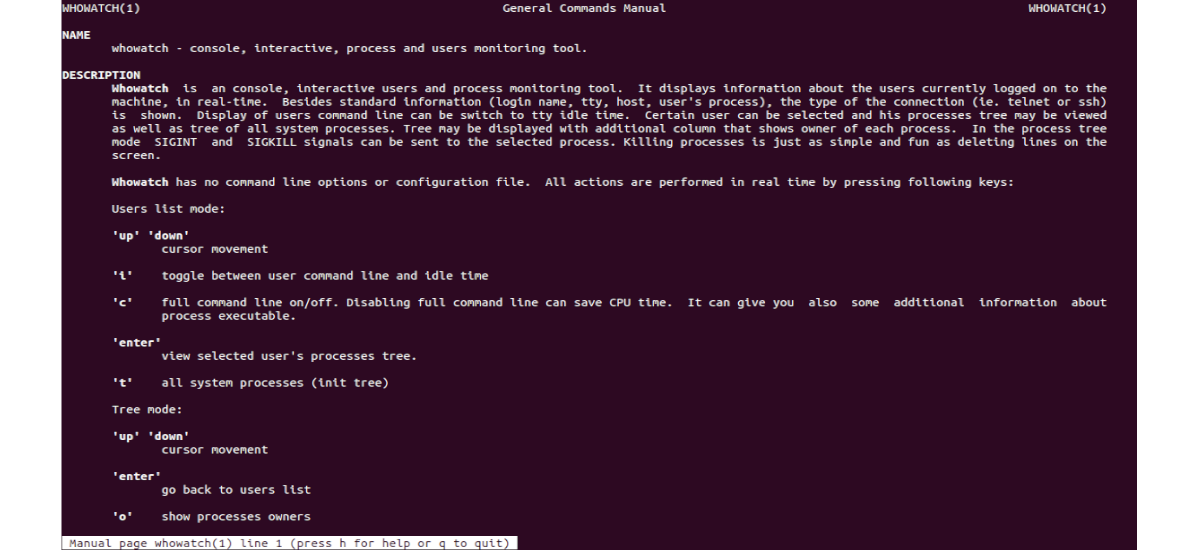V příštím článku se podíváme na to, kdo sleduje. Tohle je program pro interaktivní příkazový řádek, jednoduchý a snadno použitelný, pomocí kterého můžeme sledovat procesy a uživatele v systému Gnu / Linux. Ukáže nám, kdo se do systému přihlásil a co v danou chvíli dělá. Dělá to podobným způsobem jakow '.
Naprogramujte nás zobrazí celkový počet uživatelů v systému a počet uživatelů podle typu připojení. Kromě toho nám také zobrazí čas aktivity systému a informace o přihlašovacím jménu uživatele.
V případě, že existují různí uživatelé, budeme moci vybrat konkrétně jednoho z nich a zobrazit jeho procesní strom. Vstoupit v režimu stromu procesu můžeme odeslat znamení SIGINT a SIGKILL k vybranému procesu.
Kdo je interaktivní nástroj podobný ncurses která nám v terminálu zobrazí informace o uživatelích aktuálně připojených ke stroji v reálném čase. Kromě standardních informací (přihlašovací jméno, tty, hostitel, uživatelský proces), také nám ukáže typ připojení (tj. telnet nebo ssh).
V rozhraní budeme moci vybrat určitého uživatele, aby viděl jeho strom procesů a také strom všech systémových procesů. Strom lze zobrazit s dalším sloupcem, který zobrazuje vlastníka každého procesu.
Nainstalujte whowatch na Ubuntu
Program whowatch lze snadno nainstalovat z výchozích úložišť pomocí správce balíčků naší distribuce Ubuntu. Musíme otevřít terminál (Ctrl + Alt + T) a zadat příkazy:
sudo apt update; sudo apt install whowatch
Jakmile je instalace dokončena, vše, co musíte udělat, je psát kdo sleduje na příkazovém řádku, pro zobrazení další obrazovky.
whowatch
Některé možnosti jsou k dispozici v whowatch
Mezi různými možnostmi, které tento terminálový program nabízí uživatelům, můžeme najít:
Zobrazit podrobnosti konkrétního uživatele. Jednoduše budeme muset zvýraznit uživatele pomocí Šipky nahoru a dolů procházet seznam uživatelů. Jakmile budeme u uživatele, který nás zajímá, budeme muset stiskněte klávesu 'na seznam informací o uživateli, jak je znázorněno na výše uvedeném snímku obrazovky.
na zobrazit procesní strom uživatele, nebude jich více než stiskněte klávesu Úvodní znělka po zvýraznění uživatele to nás zajímá.
na zobrazit všechny procesní stromy systému, bude to nutné stiskněte klávesu 't '.
Můžete také zobrazte informace o systému stisknutím klávesy 's".
Pomocí klávesy „/" my budeme moct hledat otevřený proces. Našli jste proces, který nás zajímá, můžete stiskněte klávesu 'na dostat informace o procesu v otázce
Stisknutím klávesy 'o" můžete zobrazit uživatele, který vlastní každý proces.
s Ctrl-I pošleme signál INT k vybranému procesu.
Ctrl-K vysílá signál ZABIT k procesu, který jsme vybrali.
na získat více informací o tom, jak používat tento program, můžete nahlédnout do manuálové stránky kdo sleduje jak je znázorněno v následujícím:
man whowatch
Dnes tyto typy nástrojů nejsou nic nového, protože existuje mnoho vývoje, které nám umožňují ovládat každý z těchto prvků, protože je důležité, abychom centrálně spravovali jak uživatele, tak procesů. Tím je hledáno vědět, kteří uživatelé mají oprávnění k zařízení, která jsou aktivní a které procesy jsou prováděny, ať už z důvodu podpory nebo kontroly.
Bezpochyby s tímto jednoduchým nástrojem budeme moci v reálném čase vědět vše, co se děje s uživateli a procesy našich týmů. Stručně řečeno, zbývá jen říct whowatch je jednoduchý a snadno použitelný interaktivní nástroj příkazového řádku v systému Gnu / Linux.